Lesebestätigungen und Übermittlungsbenachrichtigungen sind nur verfügbar, wenn Sie einMicrosoft 365-Geschäfts-, Schul- oder Unikonto oder ein Exchange Server Konto verwenden, das von Ihrem organization verwaltet wird.
Hinweis: Dieses Feature ist nicht für Outlook.com-Konten oder für IMAP- oder POP-Konten wie Gmail, Yahoo! oder iCloud verfügbar.
Anfordern einer Lesebestätigung
-
Verfassen Sie Ihre Nachricht in Outlook.
-
Wählen Sie Belege > Lesebestätigung aus.
-
Senden Sie Ihre Nachricht.
Anfordern einer Übermittlungsbenachrichtigung
-
Verfassen Sie Ihre Nachricht in Outlook.
-
Wählen Sie Belege > Lieferbestätigung aus.
-
Senden Sie Ihre Nachricht.
Hinweis: Wenn Sie nicht über die Schaltfläche Belege verfügen, können Sie die Symbolleiste anpassen, um sie hinzuzufügen. Weitere Informationen finden Sie unter Anpassen der Symbolleiste in Outlook für Mac.
Anfordern einer Lesebestätigung
-
Verfassen Sie in Outlook Ihre Nachricht.
-
Wählen Sie Optionen > Anforderungsbelege > Lesebestätigung anfordern aus.
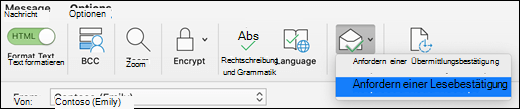
-
Senden Sie Ihre Nachricht.
Anfordern einer Übermittlungsbenachrichtigung
-
Verfassen Sie in Outlook Ihre Nachricht.
-
Wählen Sie Optionen > Anforderungsbelege > Übermittlungsbestätigung anfordern aus.

-
Senden Sie Ihre Nachricht.
Verwandte Artikel
Anfordern einer Lesebestätigung oder Einer Übermittlungsbenachrichtigung in Outlook für Windows










